Wix Pro Gallery: שינוי המרווח בין פריטים בגלריה
2 דקות
הגדילו או הקטינו את כמות המרווחים בין תמונות כדי להמשיך לערוך את פריסת הגלריה. יכול להיות שתרצו להציג את פריטי הגלריה כשהם קרובים זה לזה, או לסדר אותם דווקא בצורה מרווחת כדי להקל על הגולשים להתמקד בתמונה אחת בכל פעם.
הנושאים בעמוד זה:
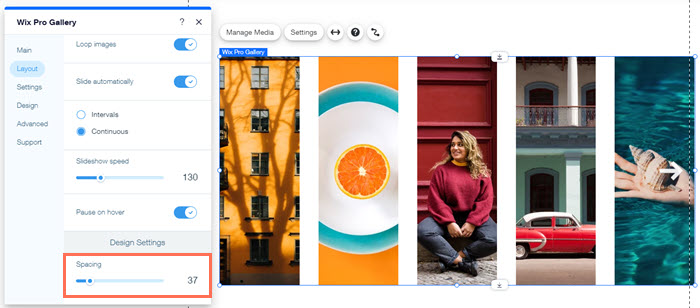
שינוי המרווח בין פריטי הגלריה
אתם יכולים לשנות את המרווח בין פריטי הגלריה מהטאב Layout (פריסה) בחלונית Settings (הגדרות). הגדירו את המרחק או הקרבה שבה יוצגו התמונות.
כדי לשנות את המרווח בגלריה:
- הקליקו על Wix Pro Gallery ב-Editor שלכם.
- הקליקו על Settings (הגדרות).
- הקליקו על הטאב Layout (פריסה).
- בחרו פריסה.
- הקליקו על Customize Layout (עריכת הפריסה).
- גללו למטה אל Design Settings (הגדרות עיצוב).
- גררו את פס ההזזה Spacing (ריווח) כדי להגדיל או להקטין את המרווחים בין התמונות.
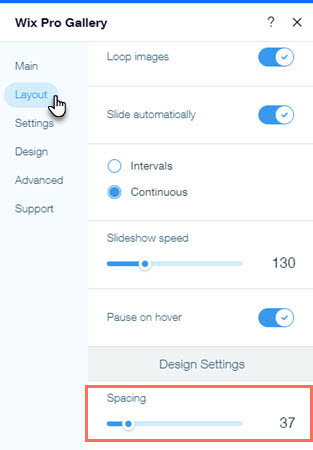
הערה:
אין אפשרות לשנות את הריווח בגלריות Slideshow (מצגת).
פתרון בעיות במרווחים
אם אין מספיק תמונות או שהתמונות הממוזערות קטנות מכדי למלא את כל מסגרת הגלריה, יכול להיות שתראו חלל ריק. יש כמה אפשרויות לפתרון הבעיה הזו, בהתאם לפריסת הגלריה שבחרתם.
הקליקו על אחת מהאפשרויות שלמטה לפרטים נוספים:
הוספת מדיה
שינוי פריסת הגלריה
שינוי גודל התמונה הממוזערת, תמונה לכל עמודה או צפיפות של קולאז'

